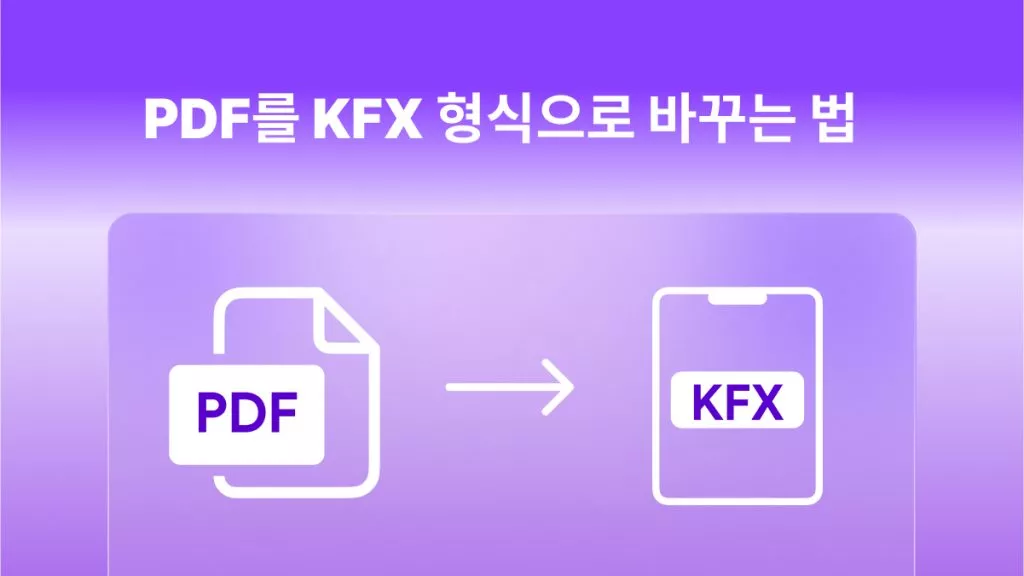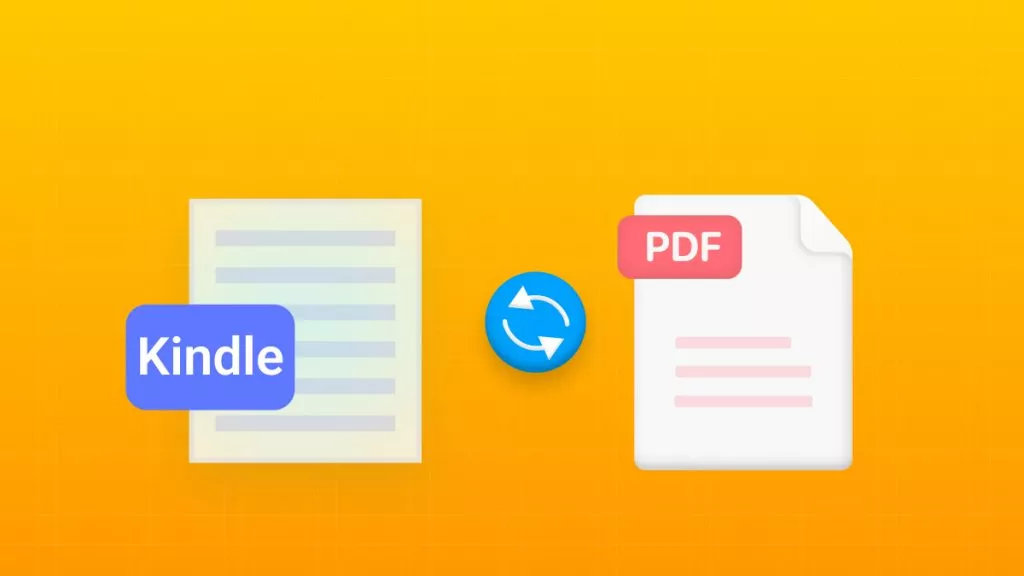현대 사회에서는 다양한 활동을 위해 파일 변환이 필수적입니다. 그중 하나가 MP4에서 PDF로의 변환입니다. 프레임을 개별적으로 표시하거나, 스토리보드를 만들거나, 동영상을 문서로 정리하고 싶을 때 이 변환이 유용합니다. 이 글에서는 쉽게 MP4 PDF 변환할 수 있도록 도와주는 무료 온라인 변환기 3가지를 소개합니다.
MP4 PDF 변환하는 방법 – 시도해볼 수 있는 3가지 변환기
MP4는 일반적으로 동영상 파일에 사용되는 포맷이고, PDF는 문서 형식입니다. 하지만 올바른 도구만 있다면 MP4 PDF 변환하는 것이 가능합니다. 아래 소개하는 3가지 도구는 모두 온라인에서 작동하며, MP4 파일을 무료로 PDF로 변환할 수 있도록 도와줍니다.
1. CoolUtils.com으로 MP4 PDF 변환하기
CoolUtils.com은 MP4를 PDF로 변환할 때 효율적이고 직관적인 방법 중 하나입니다. 사용자 친화적인 인터페이스 덕분에 초보자도 쉽게 사용할 수 있으며, 빠른 변환과 즉시 다운로드 기능으로 시간 절약이 가능합니다. 단, 변환된 PDF는 검색이 불가능하다는 점에 유의해야 합니다.
하지만 장점도 있습니다. PDF 크기 조절 기능이 제공되어, 저장 공간을 줄이거나 읽기 편한 문서를 만들기 위해 출력 파일 크기를 조정할 수 있습니다.
전반적으로 CoolUtils.com은 기본적인 변환 요구에 잘 맞는 다용도 도구입니다. MP4 파일을 PDF 형식으로 신속하고 간단하게 변환할 수 있는 신뢰할 수 있는 솔루션입니다. 아래 단계만 따르면 쉽게 작업할 수 있습니다:
- CoolUtils에서 “업로드” 버튼을 클릭한 후, MP4 파일을 선택합니다. 파일 크기에 따라 업로드 시간이 다를 수 있으므로 잠시 기다려 주세요.
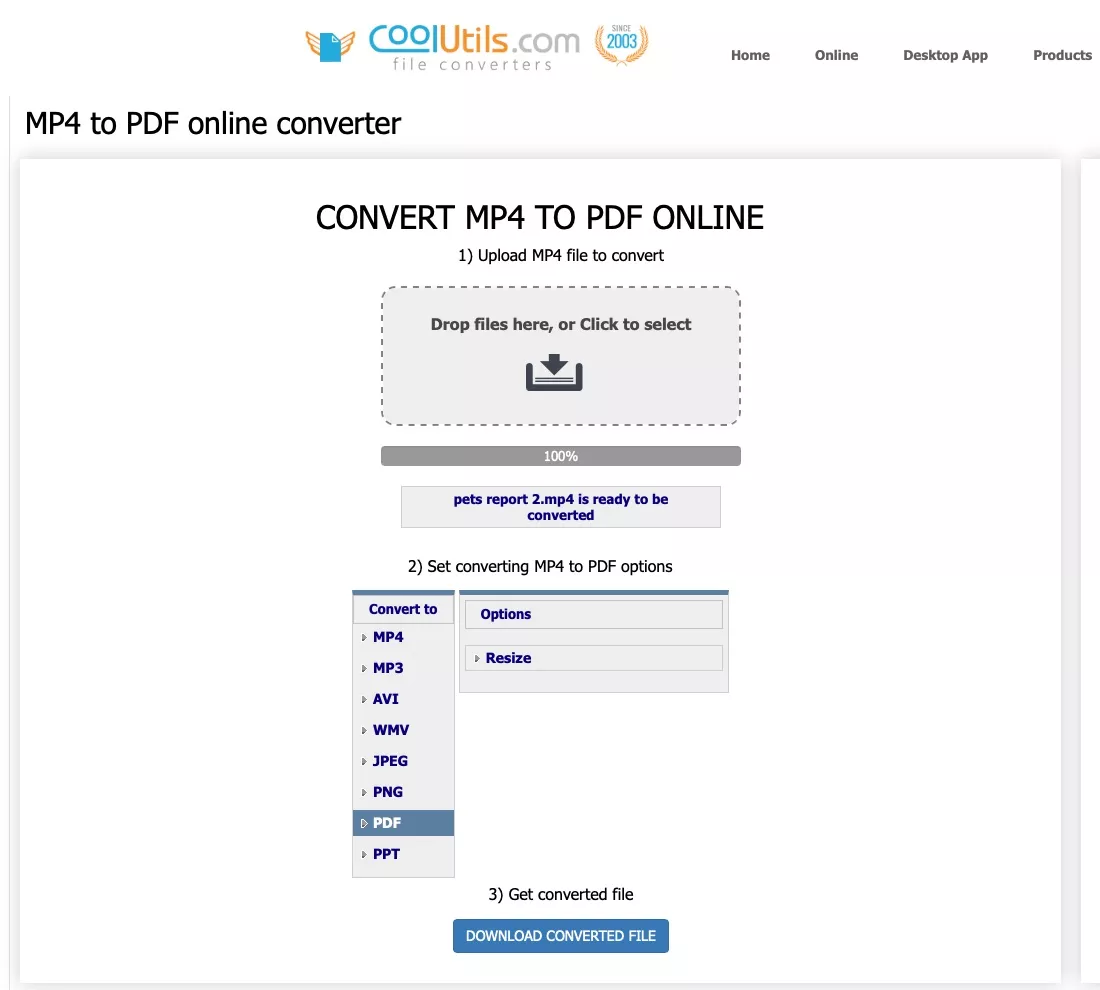
- 변환 준비가 완료되면 상태가 표시됩니다. “Download Converted File”을 클릭하면 변환된 PDF가 저장소에 다운로드됩니다.
2. Onlineconvertfree.com으로 MP4 PDF 변환하기
Onlineconvertfree의 MP4 PDF 변환기는 빠르고 간편하게 사용할 수 있는 온라인 도구입니다. 최대 100MB까지 지원하며, 대용량 파일도 문제없이 변환 가능합니다. 또한 여러 MP4 파일을 동시에 PDF로 변환할 수 있는 배치 변환 기능도 제공합니다.
단점으로는 변환된 PDF가 검색이 불가능한 비검색형이라는 점이 있으며, 특정 정보를 찾기엔 불편할 수 있습니다. 보안 측면에서는 엄격한 정책을 적용해 업로드된 파일과 사용자 정보를 철저히 보호하고 있습니다.
전반적으로 Onlineconvertfree.com은 빠른 속도, 배치 처리 기능, 높은 보안성을 갖춘 실용적인 MP4 PDF 변환 도구입니다. 아래 간단한 단계만 따르면 누구나 손쉽게 변환할 수 있습니다:
- Onlineconvertfree MP4 변환기 웹사이트에 접속한 후 “Choose File” 클릭 → 변환할 MP4 파일을 업로드합니다.
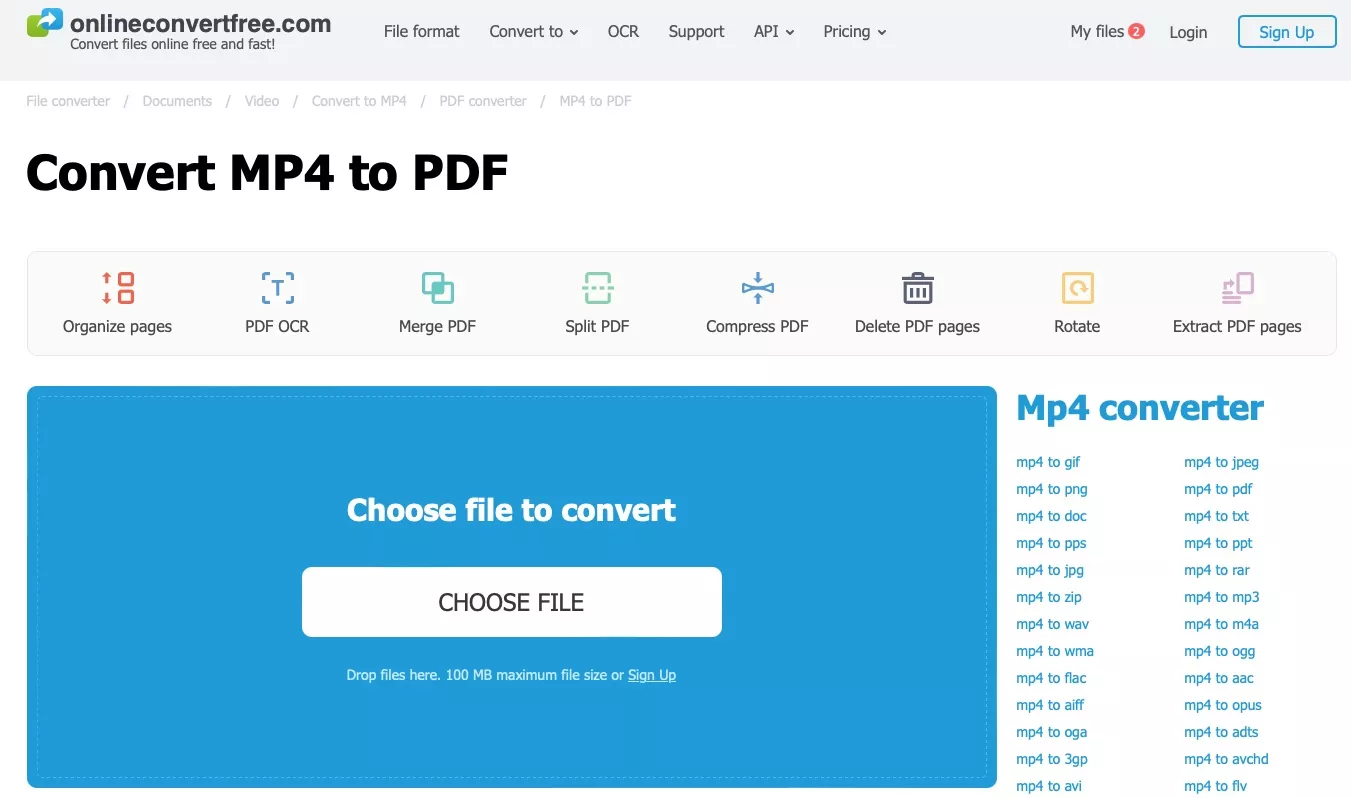
- “Convert” → “Download” 클릭 → MP4가 PDF로 변환되어 다운로드할 수 있습니다.
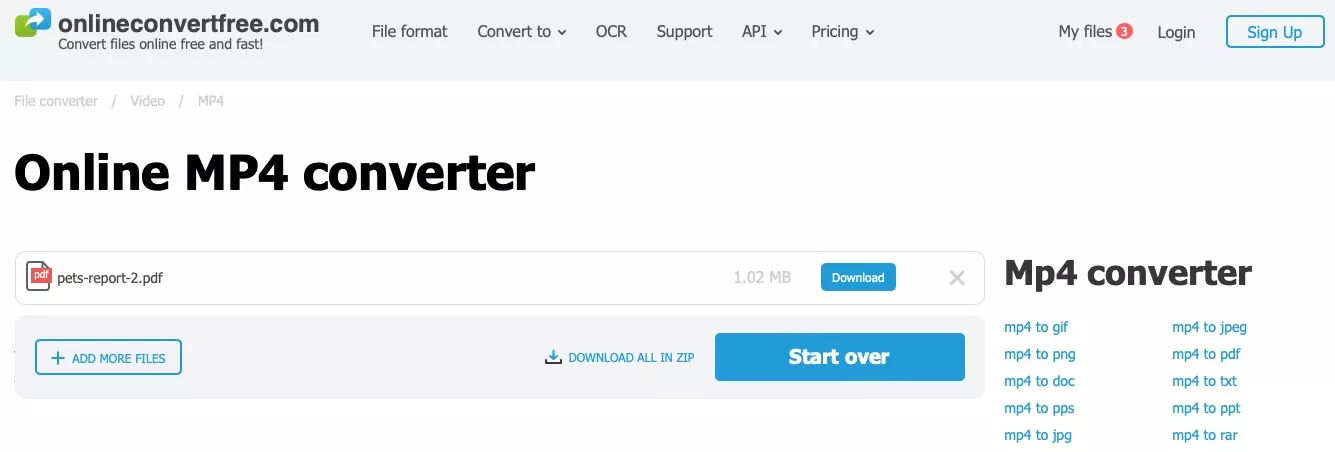
3. PDF2GO.com으로 MP4 PDF 변환하기
PDF2Go.com은 간단하고 직관적인 인터페이스로 누구나 쉽게 MP4를 PDF로 변환할 수 있는 도구입니다. 초보자도 사용하기 편리합니다.
단점으로는 변환된 PDF가 텍스트 검색이 불가능하며, 파일 크기가 크게 늘어날 수 있습니다. OCR 기능은 프리미엄 요금제에서만 제공되어, 텍스트 검색 및 편집이 필요한 경우 추가 비용이 발생합니다.
또한 PDF2Go는 자르기, 분할, 병합, 압축 등 다양한 PDF 편집 도구도 함께 제공해 한 곳에서 여러 작업을 처리할 수 있습니다.
전반적으로 PDF2Go는 기본 변환에 적합하며, 필요에 따라 고급 기능도 이용할 수 있어 실용적인 선택입니다. 게다가 사용 절차도 매우 간단하며, 다음 단계를 따라 쉽게 진행할 수 있습니다.
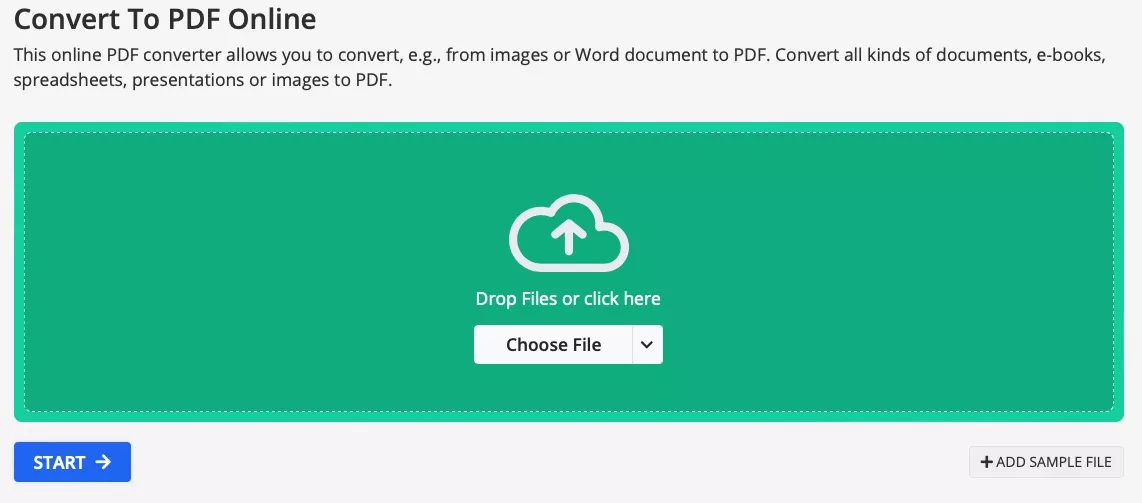
- 변환이 완료되면 “Download” 버튼을 클릭하여 PDF 파일을 저장합니다.
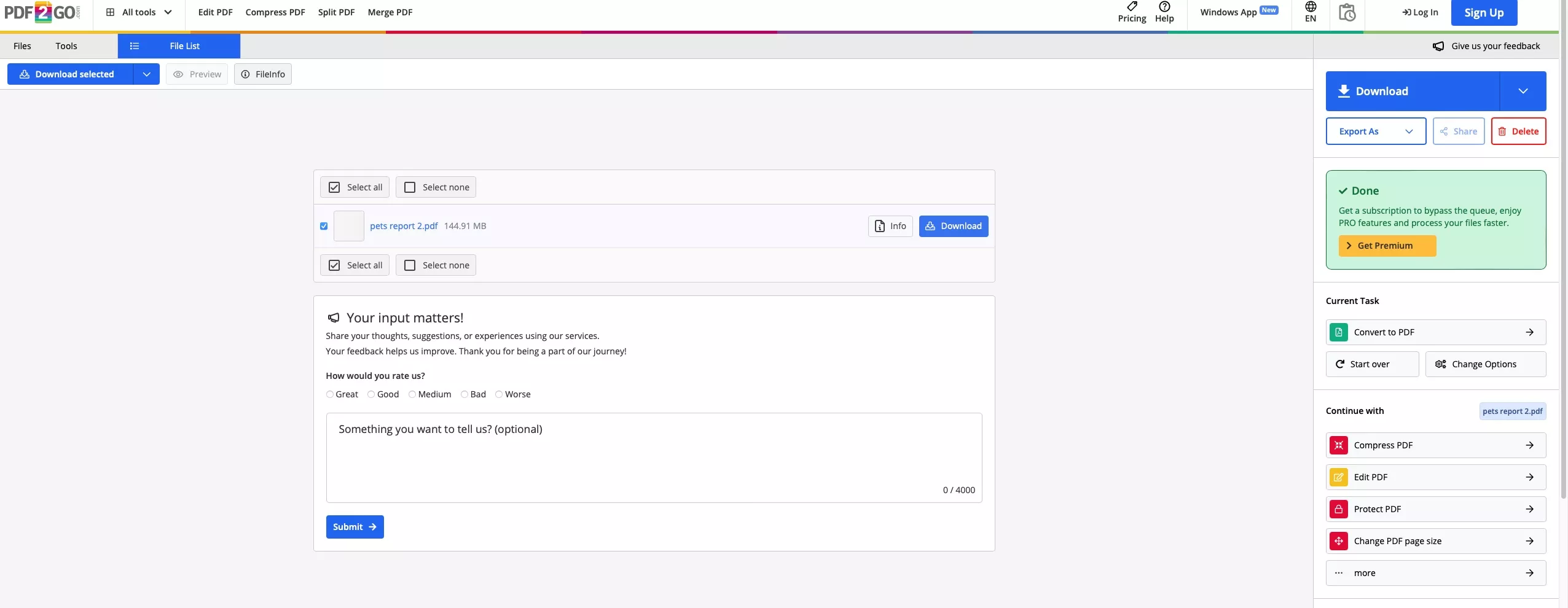
세 가지 모두 온라인 기반 변환 도구이지만, 오프라인에서 MP4를 PDF로 변환할 수 있는 좋은 방법은 아직 없습니다. 따라서, 이러한 무료 온라인 도구들이 더 편리하고 사용자 친화적인 옵션이 됩니다.
보너스 팁: MP4에서 변환된 PDF, UPDF로 편집하기
MP4 파일을 PDF 형식으로 변환한 후, 문서 내 텍스트나 이미지에 추가적인 편집이 필요할 수 있습니다. 이런 편집 작업에는 전문적인 PDF 편집기가 필요하며, 그중 UPDF는 단 하나만으로 충분한 도구입니다. 세련된 인터페이스에 전문 편집 기능을 모두 갖춘 UPDF는 누구에게나 직관적이고 강력한 편집 환경을 제공합니다.
UPDF를 사용하면 기술적인 지식이나 경험 없이도 쉽게 PDF 편집할 수 있습니다. 또한 편집 외에도 다양한 부가 기능을 함께 활용할 수 있어 생산성을 극대화할 수 있습니다. 지금 UPDF를 다운로드해 기능을 체험해보세요. OCR 등 프리미엄 기능을 원한다면 UPDF Pro 구독도 고려해보세요.
Windows • macOS • iOS • Android 100% 안전
UPDF로 MP4 PDF 변환 후 파일 편집하는 방법
- UPDF 앱 실행 후 “파일 열기” 클릭 → MP4에서 변환한 PDF 문서를 선택합니다.
- 메뉴에서 “OCR” 클릭 → “OCR 수행” 선택 → PDF를 편집 가능한 상태로 변환하며, OCR이 적용된 문서가 새 탭에서 열립니다.
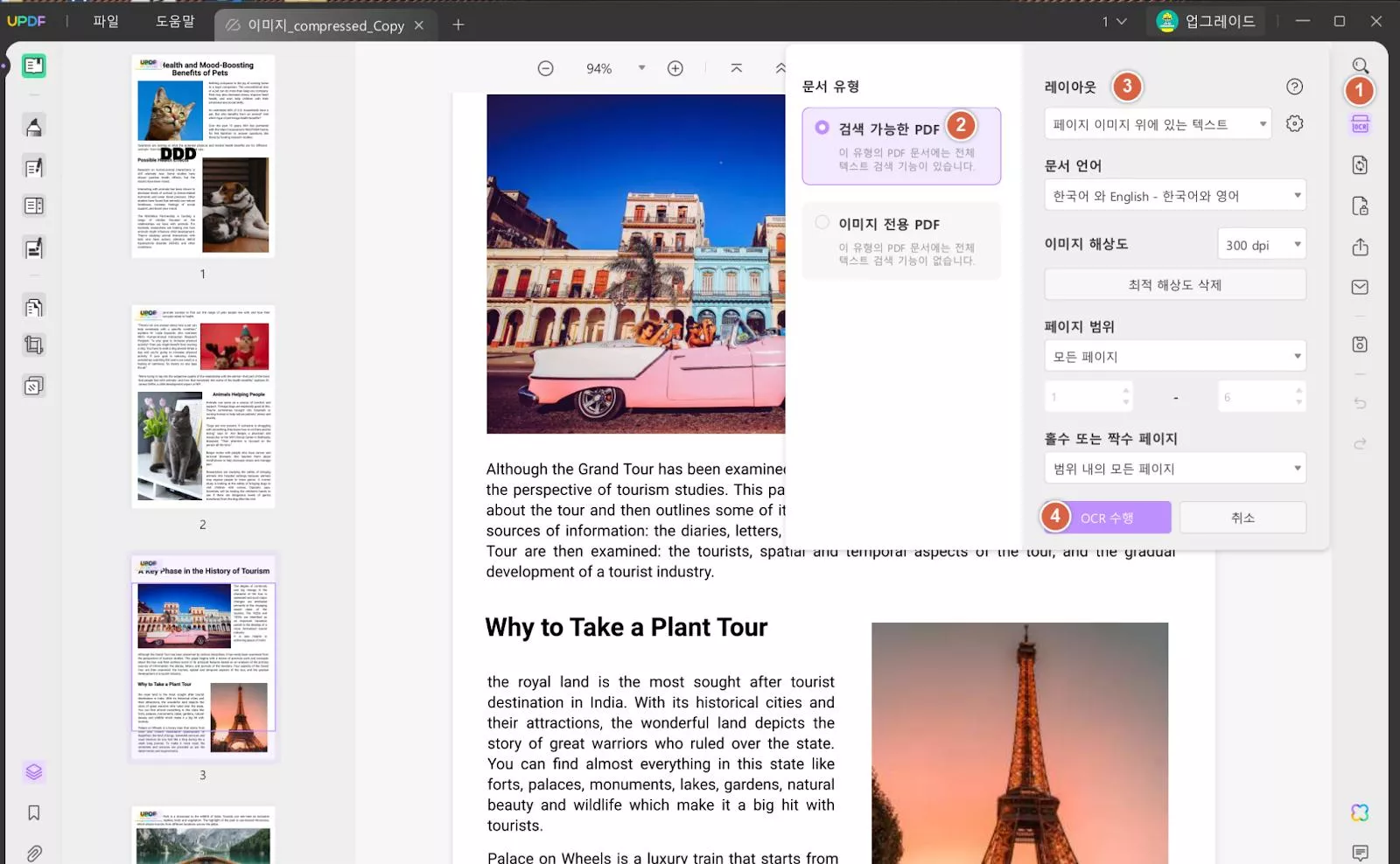
- 왼쪽 메뉴에서 “PDF 편집” 클릭 → 문서 내 텍스트를 클릭하면 바로 편집 가능하며, “텍스트”, “이미지”, “링크” 아이콘을 클릭하면 새 요소도 추가할 수 있습니다.
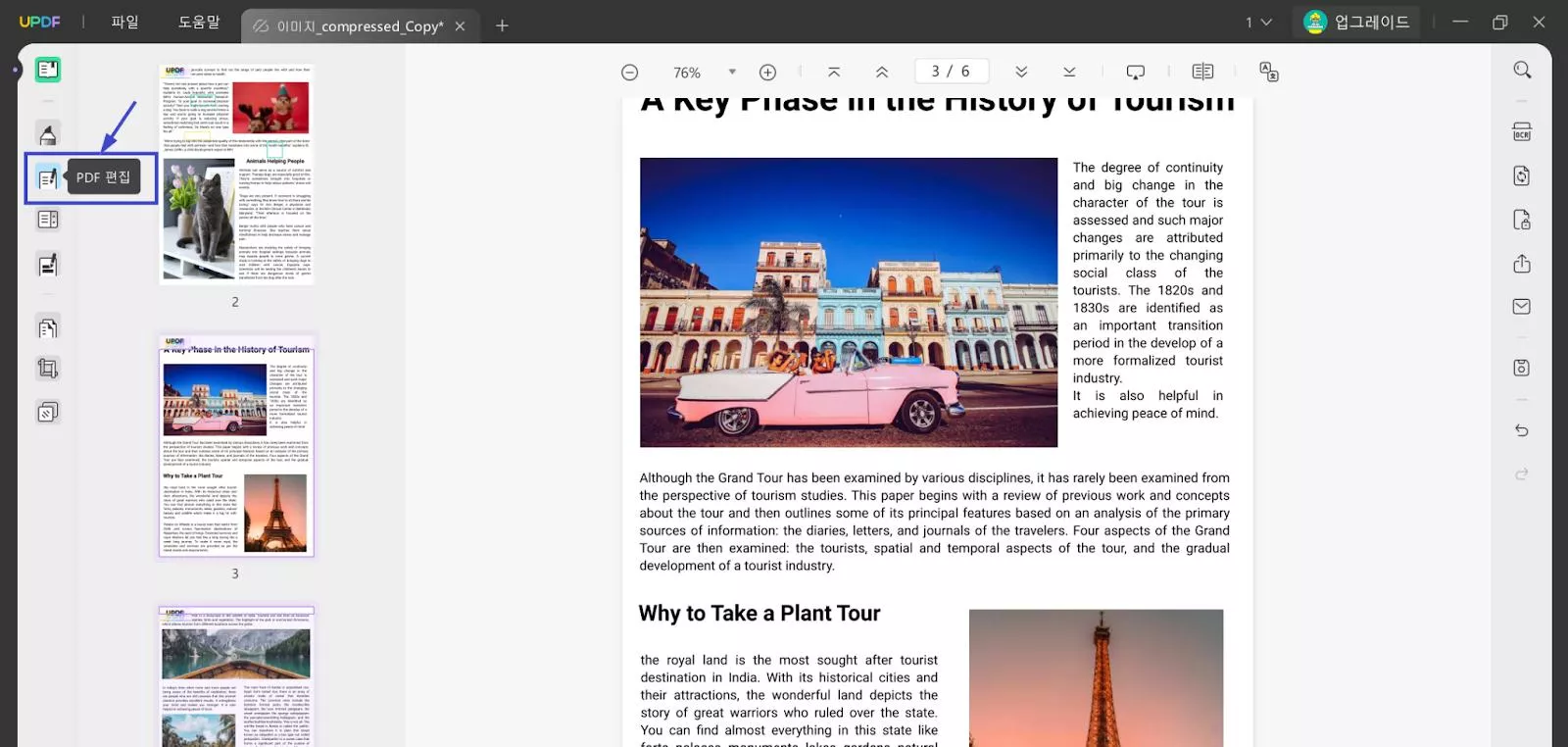
UPDF로 PDF를 편집할 때 가장 좋은 점은, 원본 문서를 기준으로 서식과 정렬을 자동으로 맞춰준다는 것입니다. 따라서 사용자는 정렬이나 서식 걱정 없이 콘텐츠만 편집하면 됩니다.
UPDF는 PDF 편집 기능 외에도 다양한 유용한 기능을 제공합니다. 예를 들어, 주석 기능을 활용하면 협업이나 필기 용도로 유용하게 쓸 수 있고, OCR 기능은 스캔된 문서를 편집 가능한 형태로 변환해 줍니다. 또한, 다양한 파일 형식 변환 및 문서 정리 기능도 폭넓게 지원합니다.
이 중에서도 가장 주목할 만한 기능은 바로 UPDF AI입니다. 이는 마치 개인용 ChatGPT처럼 UPDF에 통합된 인공지능 기능으로, 문서와 관련된 질문, 번역, 설명 등 다양한 작업을 수행할 수 있습니다.
결론
MP4 PDF 변환하는 일은 어렵게 느껴질 수 있지만, CoolUtils.com, Onlineconvertfree.com, PDF2GO.com과 같은 온라인 도구를 활용하면 아주 간단하게 해결됩니다. 그리고 변환된 PDF 파일은 UPDF를 이용해 손쉽게 편집할 수 있습니다. 지금 바로 UPDF를 다운로드하고, UPDF Pro로 업그레이드하여 OCR 등 다양한 프리미엄 기능을 모두 누려보세요.
Windows • macOS • iOS • Android 100% 안전
 UPDF
UPDF
 Windows용 UPDF
Windows용 UPDF Mac용 UPDF
Mac용 UPDF iPhone/iPad용 UPDF
iPhone/iPad용 UPDF 안드로이드용 UPDF
안드로이드용 UPDF UPDF AI 온라인
UPDF AI 온라인 UPDF Sign
UPDF Sign PDF 읽기
PDF 읽기 PDF 주석 달기
PDF 주석 달기 PDF 편집
PDF 편집 PDF 변환
PDF 변환 PDF 생성
PDF 생성 PDF 압축
PDF 압축 PDF 구성
PDF 구성 PDF 병합
PDF 병합 PDF 분할
PDF 분할 PDF 자르기
PDF 자르기 PDF 페이지 삭제
PDF 페이지 삭제 PDF 회전
PDF 회전 PDF 서명
PDF 서명 PDF 양식
PDF 양식 PDF 비교
PDF 비교 PDF 보안
PDF 보안 PDF 인쇄
PDF 인쇄 일괄 처리
일괄 처리 OCR
OCR UPDF 클라우드
UPDF 클라우드 UPDF AI 소개
UPDF AI 소개 UPDF AI 솔루션
UPDF AI 솔루션 AI 사용자 가이드
AI 사용자 가이드 UPDF AI에 대한 FAQ
UPDF AI에 대한 FAQ PDF 요약
PDF 요약 PDF 번역
PDF 번역 PDF 설명
PDF 설명 PDF로 채팅
PDF로 채팅 이미지로 채팅
이미지로 채팅 PDF를 마인드맵으로 변환
PDF를 마인드맵으로 변환 AI 채팅
AI 채팅 사용자 가이드
사용자 가이드 기술 사양
기술 사양 업데이트
업데이트 FAQ
FAQ UPDF 활용 팁
UPDF 활용 팁 블로그
블로그 뉴스룸
뉴스룸 UPDF 리뷰
UPDF 리뷰 다운로드 센터
다운로드 센터 회사에 연락하기
회사에 연락하기